Задание №3. Форматирование абзацев. 3
Задание №4. Использование формата по образцу. 3
Задание №5. Создание маркированных, нумерованных и многоуровневых списков 4
Задание №6. Создание колонок. 5
Задание №7. Добавление сноски к тексту. 6
Задание №8. Создание таблицы.. 7
Задание №9. Математическое выражение. 8
Задание №10. Создание блок-схемы.. 9
Задание №3. Форматирование абзацев
При вводе вопросов, слов или фраз на вкладке мастера ответов или в выноске помощника Word просматривает область ключевых слов, связанных с разделами справки. Например, при вводе вопроса “Как мне найти файл?” Word выделит слова “найти” или “файл” и выведет список разделов, содержащих эти слова (или их формы, такие как “нашёл”, “находить” или “файлы”).
Задание №4. Использование формата по образцу
Просмотрев список ключевых слов на вкладке Указатель окно справочной системы, вы можете получить представление от том, какие ключевые слова распознать Word. После этого вы сможете указывать в качестве запросе только эти слова, а не вводить вопрос целиком. Зная, какие слова рассматриваются при поиске, вы сможете не тратить время на формулировку вопроса и не пытаться составить фразы типа “Как мне сделать то-то и то-то?”.
Задание №5. Создание маркированных, нумерованных и многоуровневых списков
1. Archive name – имя архивного файла
2. Archive file – тип архива. В данном случае важно, что архив является сплошным (solid)
3. Main comment – общее примечание к архиву. Параметр absent свидетельствует о его отсутствии
v Archive name – имя архивного файла
v Archive file – тип архива. В данном случае важно, что архив является сплошным (solid)
v Main comment – общее примечание к архиву. Параметр absent свидетельствует о его отсутствии
1. Программирование
1.1. Создание программ
1.2. Операторы цикла
1.3. Условные операторы
2. Численное решение алгебраических уравнений
2.1. Численное решение уравнения с одним неизвестным
2.1.1. Функция root на интервале приближений
2.1.2. Программное решение уравнения по методу Больцано
2.2. Системы уравнений
Задание №6. Создание колонок
При вводе вопросов, слов или фраз на вкладке мастера ответов или в выноске помощника Word просматривает область ключевых слов, связанных с разделами справки. Например, при вводе вопроса “Как мне найти файл?” Word выделит слова “найти” или “файл” и выведет список разделов, содержащих эти слова (или их формы, такие как “нашёл”, “находить” или “файлы”).
Просмотрев список ключевых слов на вкладке Указатель окно справочной системы, вы можете получить представление от том, какие ключевые слова распознать Word. После этого вы сможете указывать в качестве запросе только эти слова, а не вводить вопрос целиком. Зная, какие слова рассматриваются при поиске, вы сможете не тратить время на формулировку вопроса и не пытаться составить фразы типа “Как мне сделать то-то и то-то?”[1]
Задание №7. Добавление сноски к тексту
| Ф.И.О. | Номер зачётки | Математика | Физика | |
| 1) | Марков В. И. | |||
| 2) | Александров К. И. | |||
| 3) | Николаев В. И. | |||
| 4) | Фетодов К. М. |
| Правила | Части речи | |||||||
| Первый блок | Второй блок | Исключение | ||||||
| Существительное | Прилагательное | Наречие | Глагол | Причастие | ||||
| Под ударением | о | После шипящих и ц в суффиксе | + | + | + | Ещё | ||
| После шипящих и ц в окончании | + | + | ||||||
| ё | После шипящих в корне | + | + | + | + | + | Шорох, крыжовник, капюшон, обжора и др. | |
| Без ударения | е | После шипящих в суффиксах -енн, -ен | + | |||||
| После шипящих в окончании | + | |||||||
| После шипящих и ц в корне, суффиксе, окончании | + | + | ± | + | + | Иноязычные слова: шофёр, шоколад, жокей |
Задание №8. Создание таблицы
Задание №9. Математическое выражение
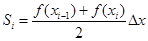

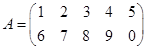
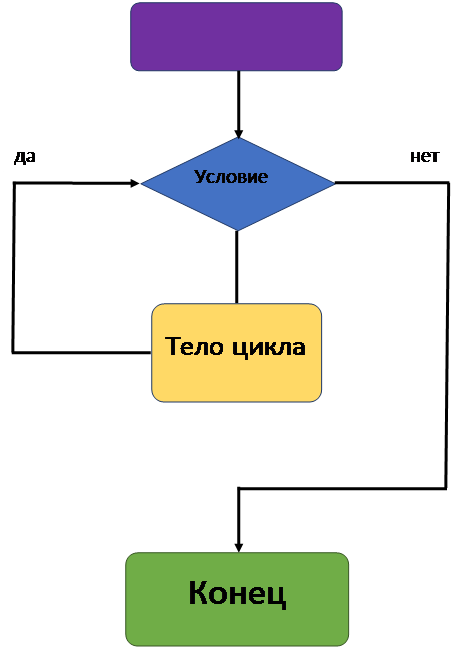 Задание №10. Создание блок-схемы
Задание №10. Создание блок-схемы
[1] Hello world